Как да коригирате звук от високоговорители или слушалки в Windows 10
Звукът е съществен компонент на компютъра. Разбира се, можете да използвате компютър без звук, но това намалява това, което можете да правите с него. Повечето опции за забавление излизат през прозореца, ако нямате звук. Освен това, ако разчитате на звукови / аудио сигнали, те не могат да се възпроизвеждат. Ако внезапно откриете, че няма звук от високоговорители или слушалки в системата ви, има няколко неща, които можете да опитате да отстраните проблема.
Рестартирайте системата си
Този съвет никога няма да остарее, така че опитайте да изключите системата си и след това да го включите отново, за да видите дали звукът се връща. Възможно е да има проблем, когато сте стартирали системата си и звуковият драйвер не се е заредил правилно.

Ако имате инсталирани приложения за „подобряване“ на звука, премахнете ги. Тъй като тези основни звуци не са на път, ето няколко неща, които можете да опитате да поправите звук от високоговорители или слушалки в Windows 10.
Стартирайте инструмента за отстраняване на проблеми със звука
Отворете приложението Настройки и отидете в групата за актуализиране и защита на настройките. Изберете раздела „Отстраняване на неизправности“, превъртете надолу и стартирайте инструмента за отстраняване на неизправности за проблеми със звука. Приложете всички корекции, които препоръчва. Рестартирайте системата си.
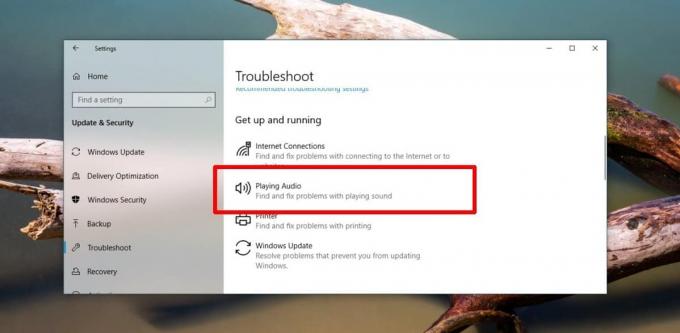
Проверете активираното устройство
Достъп до Настройки за звука на контролния панел. Отидете в раздела Възпроизвеждане и щракнете с десния бутон върху празно място в списъка с активирани устройства. От контекстното меню изберете „Показване на забранени устройства“ и „Покажи разединени устройства“.

Проверете дали се появяват нови устройства. Ако високоговорителите ви се покажат, щракнете с десния бутон върху тях и изберете опцията за активиране от контекстното меню. Възможно е високоговорителите да са изключени, с което трябва да се справите в диспечера на устройства.
Инсталиране / Свързване на устройство
Изключените високоговорители може да са хардуер или софтуер. Преди да решим да проверим хардуера, трябва да изключим всички проблеми със софтуера. Отворете диспечера на устройства и разширете контролерите за звук, видеоклипове и игри. Потърсете вашата звукова карта. Щракнете с десния бутон на мишката и изберете Properties от контекстното меню. В прозореца Свойства отидете на раздела Driver. Проверете дали има бутон за активиране на устройството. Ако има, щракнете върху него и рестартирайте системата си.

Звукови драйвери
Звукът, изчезващ от вашата система, може да има нещо общо с драйверите. Тук ще трябва да опитате няколко различни неща, но ще работите най-вече само с диспечера на устройства. Разширете контролерите за звук, видео и игри и отидете до свойствата на вашата звукова карта. Отидете в раздела Driver и проверете за актуализации на драйвери. Инсталирайте всички налични актуализации, рестартирайте системата си и проверете звука.
Ако това не работи, върнете се в раздела Driver и се върнете към по-стар драйвер, ако опцията е налице. Рестартирайте системата и проверете звука.
Опитайте друг драйвер. Можете да използвате или Realtek драйвери, или можете да използвате общите звукови драйвери на Microsoft. За да промените кои драйвери използвате, изберете да актуализирате драйвера, но вместо да оставите Windows 10 да проверява за налични актуализации, преминете с опцията да изберете драйвери от списък.
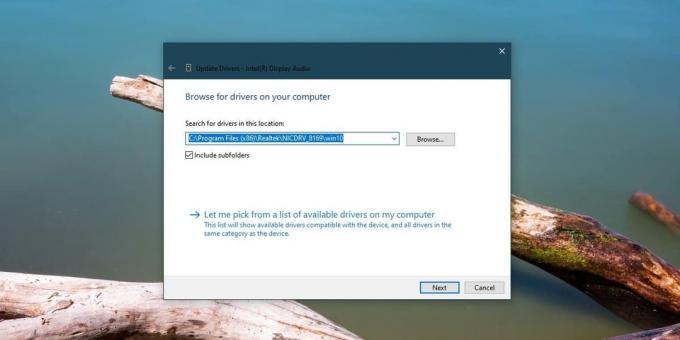
И накрая, опитайте ръчно да инсталирате драйверите за звук. Потърсете най-новата версия на звуковите драйвери, налични за вашата система, и ги инсталирайте извън Device Manager.
Актуализации на Windows
Проверете дали вашият Windows 10 наскоро е получил актуализация. Това може да бъде актуализация на функция или по-малка актуализация tшапката можеше да причини проблема. Отменете актуализацията и проверете дали това отстранява проблема. Можете да върнете актуализацията от приложението Настройки в „Актуализация и защита“.
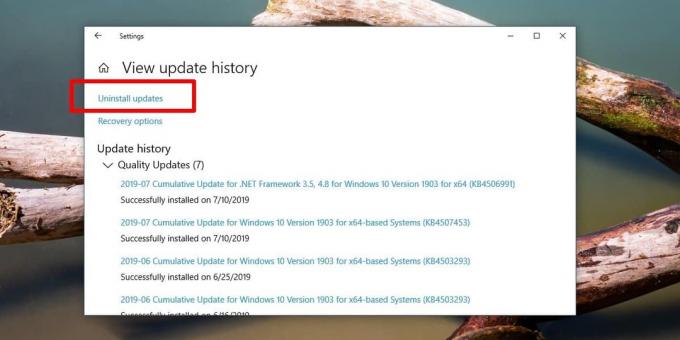
Край на живота
Ако вашият компютър е особено стар, възможно е хардуерът му вече да не се поддържа. Актуализация на драйвери или актуализация на Windows 10 може да е инсталирала рендерирането на аудио звук. Рядко се случва, тъй като звукът е доста прав, но може да се случи. Ще трябва да се върнете към по-стари, поддържани версии на драйвера или ОС или да надстроите вашата система.
Ако това не работи, може да се наложи да се забавлявате с идеята, че нещо не е наред с хардуера.
Търсене
скорошни публикации
Blio: eReader, който показва електронните книги в оригиналното им форматиране
Четенето на публикация на електронно устройство, а не на хартиена к...
LaunchBoard: iOS-вдъхновен Chrome приложение за стартиране [Разширение за браузър]
Уеб магазинът на Chrome не разполага само с разширения, а също така...
Търсене и изтегляне на песни от Grooveshark With GrooveDown
Изтегляне на Grooveshark на SciLor беше десктоп инструмент, на койт...


![LaunchBoard: iOS-вдъхновен Chrome приложение за стартиране [Разширение за браузър]](/f/0ecf2bf3550134b2a62e488c6135fc60.jpg?width=680&height=100)
